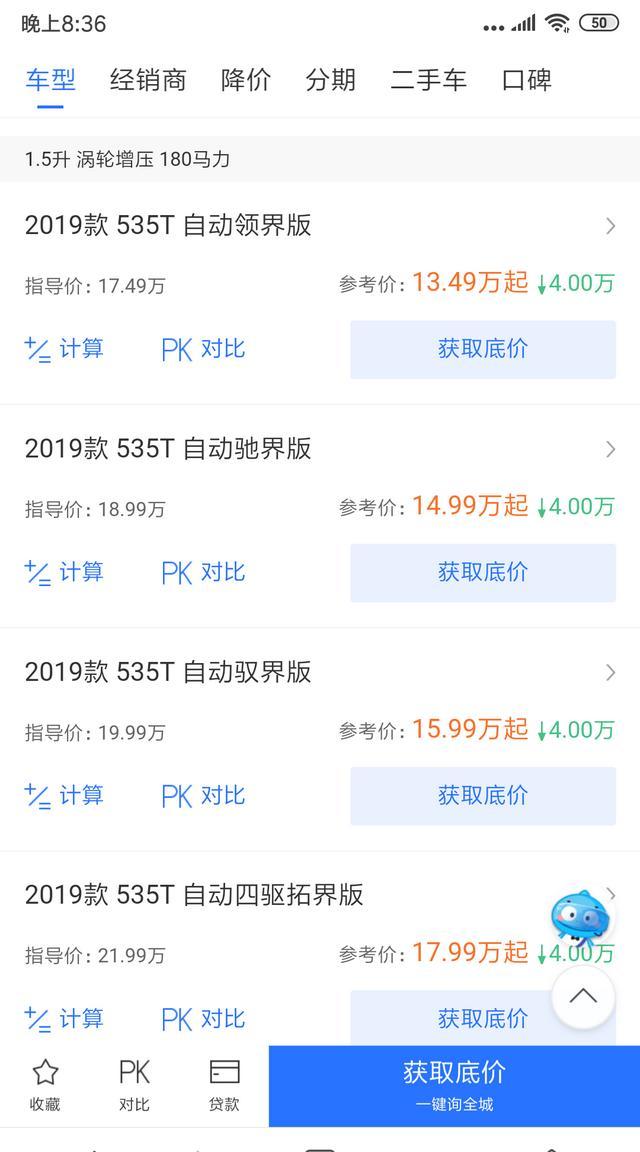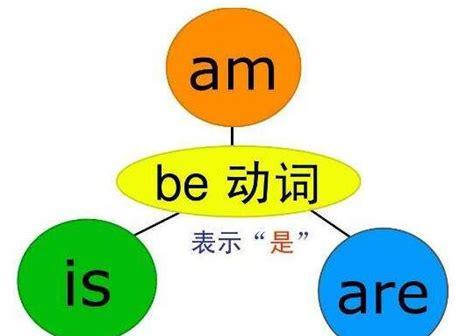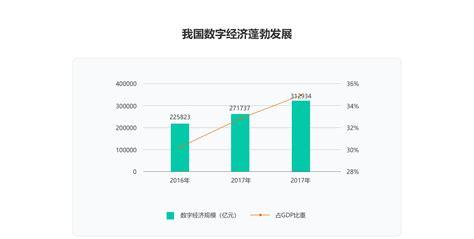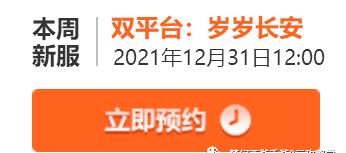在Word中设置页码问题一直困扰着很多小伙伴,本期Word妹与大家分享10个有关页码设置的技巧。
1、添加页码
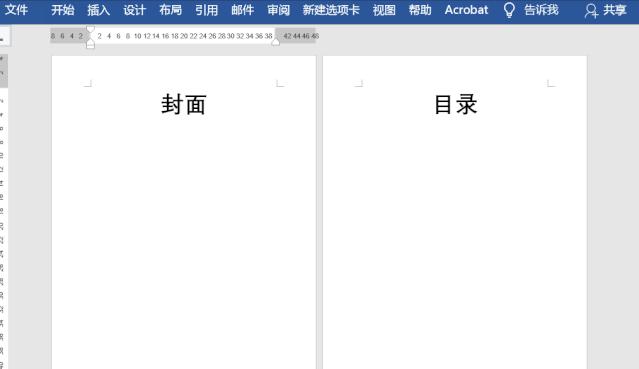
2、更改页码格式
对添加的页码样式不满意,可以双击页眉,选中页码,右击选择设置页码格式,然后在打开的界面中选择一种编号格式即可。
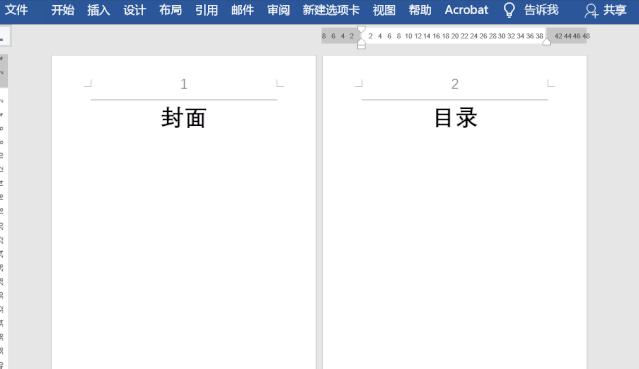
若想更改页码的起始位置,以同样的方式打开页码格式,在页码编号中勾选【起始页码】并输入相应的页码。
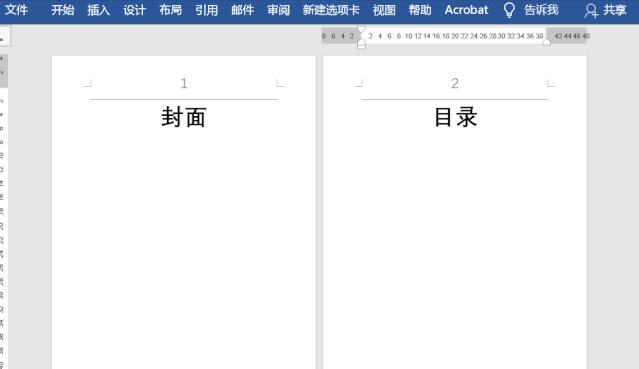
3、在文档右侧设置页码

4、页码从第二页开始
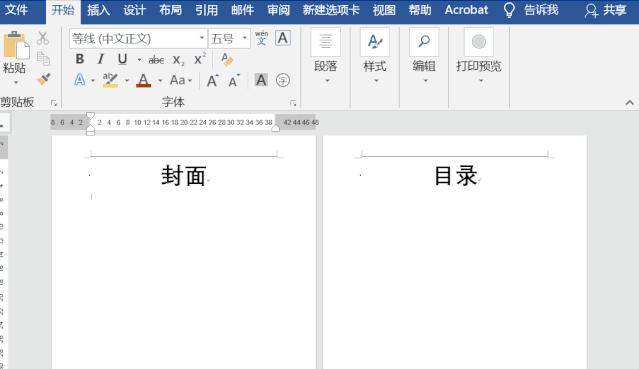
5、同一文档有不同页码格式
同样是插入分隔符,之后根据需要插入不同的页码格式即可,具体操作如下:
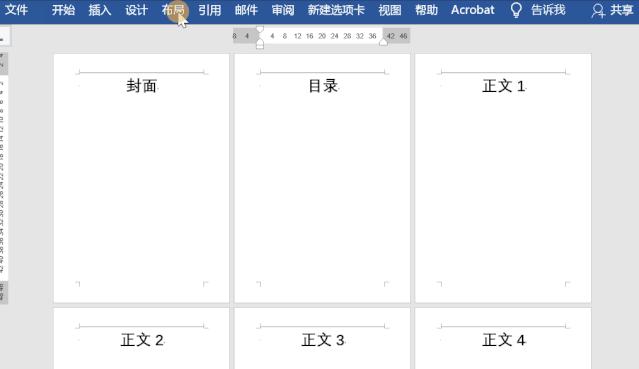
6、设置奇偶页
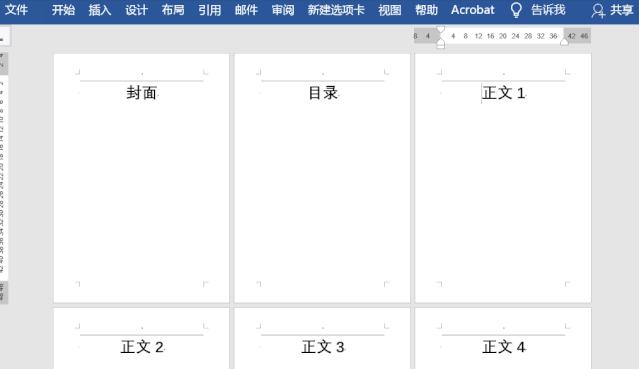
7、一页设置多个页码
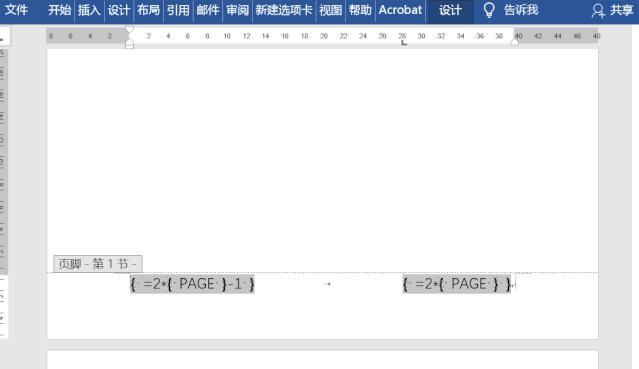
8、Word页码总是显示不全
在处理页码时,你有没有遇过页码显示不全,最后一个字只是显示一半的情况,如下图所示:
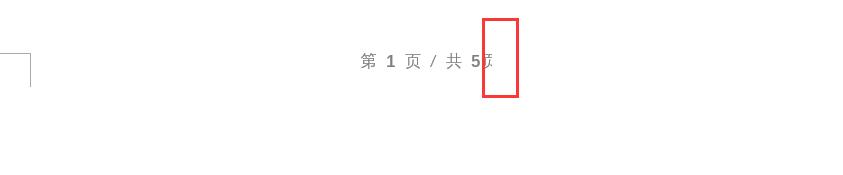
遇到这种情况,该怎么处理?
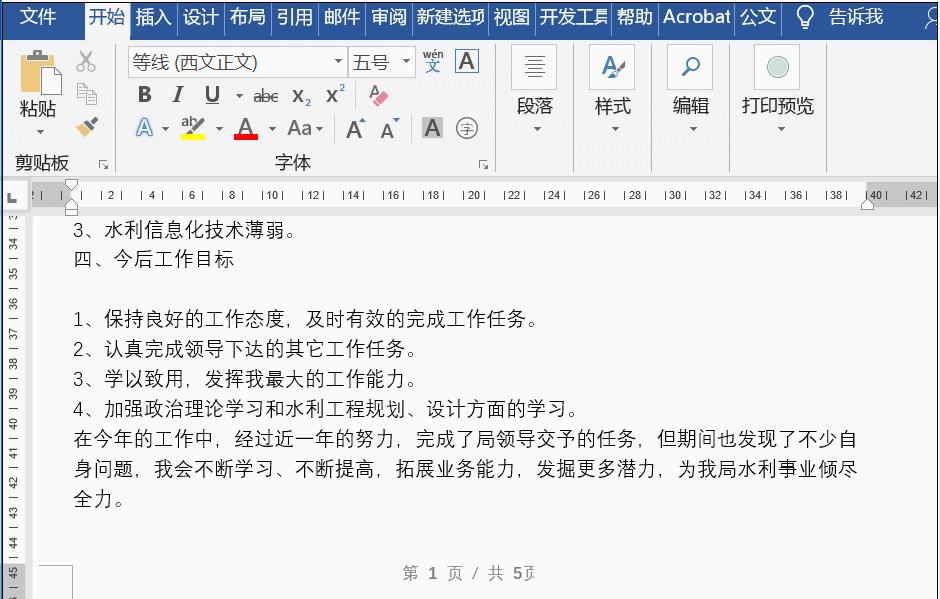
9、页码不能左对齐
设置页码时,发现页码的位置无论如何设置都不能左对齐,如下图所示:
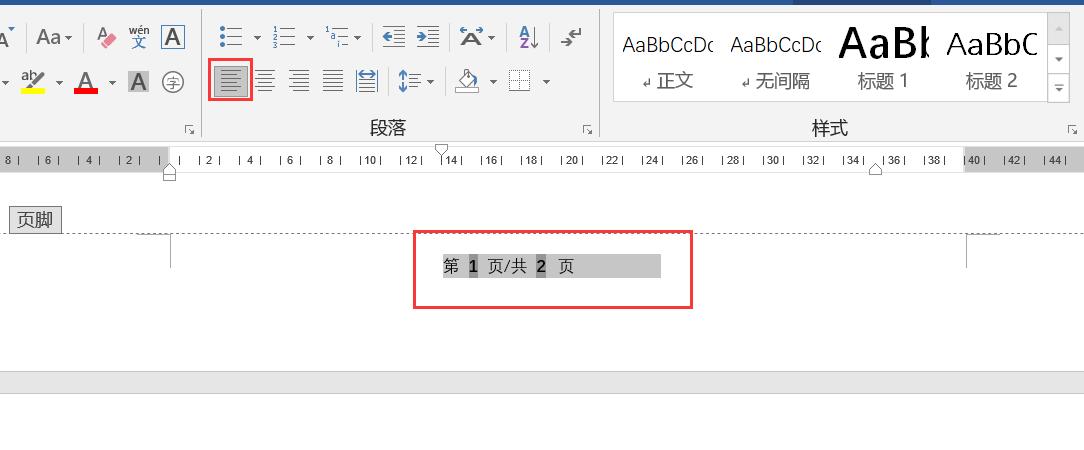
遇到这种情况该如何处理?其实出现这种原因是设置了首行缩进,只要取消缩进即可。
这里有两种取消方式:
第一种,利用标尺上的滑块,选中首行缩进滑块,然后向左侧移动相应的位置即可。
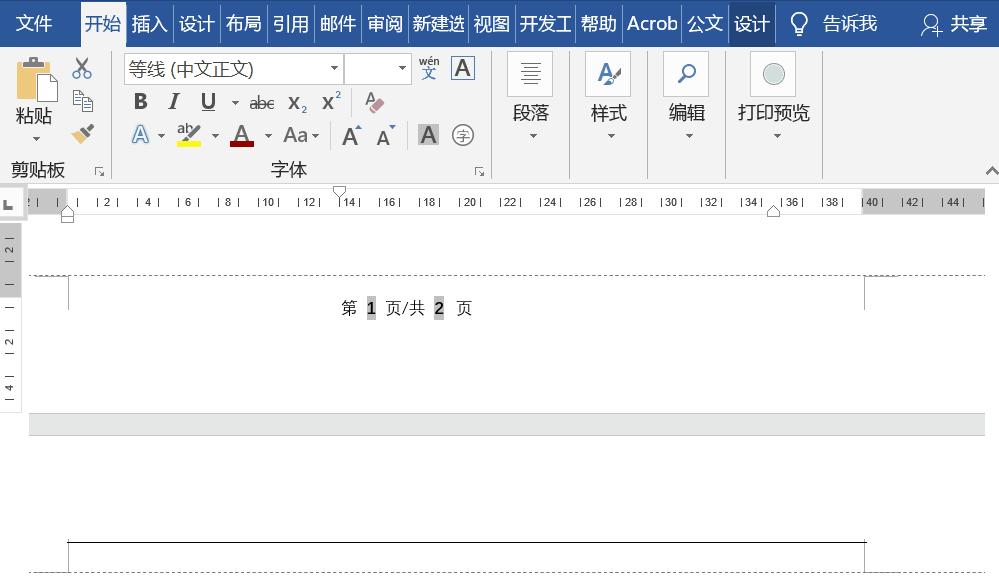
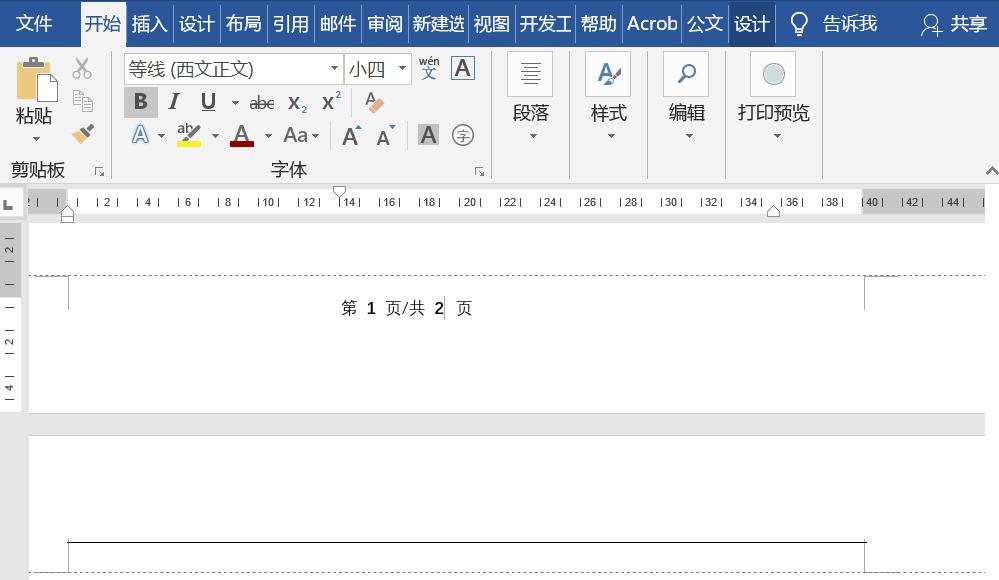
10、目录页码不对齐
遇到这种情况,一般是制表位出现问题,那如何对齐页码呢?
第一种方法:借用制表位
选中没有对齐的内容,然后在标尺上找到制表符拉动到合适的位置即可。(小技巧:精准调整可以借用Alt键来实现)
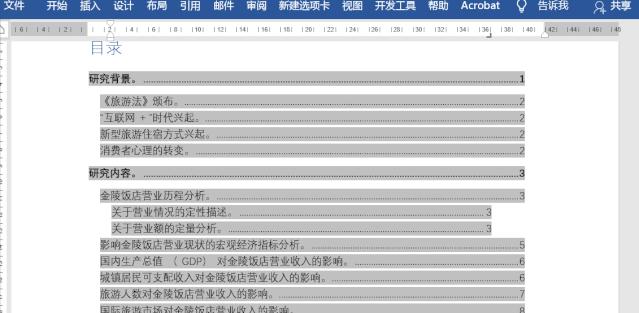
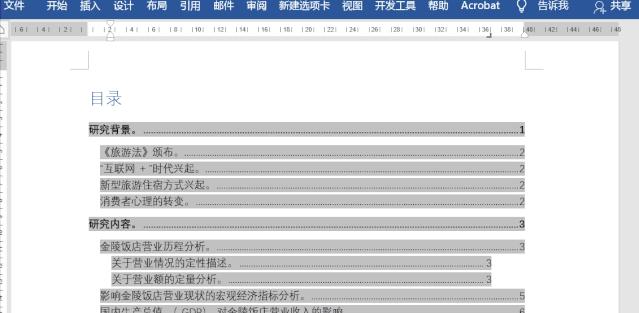
第二种方法:修改目录格式
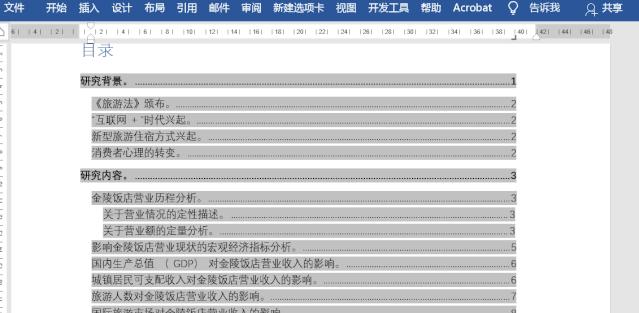
以上就是今天要分享的页码设置技巧,你学会了吗?若有什么问题,欢迎在下方留言。
 技巧推荐
技巧推荐
文本框书签批注水印分栏脚注题注目录合并修订表格图片项目符号编号拼音指南带圈字符页码邮件合并桌签……